Optimize Database after Deleting Revisions
Это обзор плагина Optimize Database after Deleting Revisions для оптимизации базу данных и удаления ревизии постов на сайте WordPress. Но это еще не все, что он умеет делать. Итак, давайте познакомимся с ним поближе.

Optimize Database after Deleting Revisions
Плагин Optimize Database after Deleting Revisions в значительной степени может ускорить сайт. Модуль проделывает все это путем оптимизации базы данных и удалении ненужных ревизий постов.
Скачать его можно тут.
Ну а мы идем дальше!
После активации модуля переходим в меню «Параметры» и щелкаем по вкладке «Optimize DB Options«. Здесь находятся все настройки. Теперь давайте разберем их по порядку!
Using Optimize Database after Deleting Revisions
В колонке 0 дается в основном вводная информация по плагину. Здесь вы можете увидеть версию плагина и различные ссылки.
Еще здесь дается краткое описание включения плагина. По сути, тут ничего толкового нет. Просто вводная колонка с различной информацией.

Optimize Database after Deleting Revisions — Options
Итак, переходим к настройкам:
1) Maximum number… — в колонке 1 вам нужно указать количество ревизий, которые будут оставаться после работы плагина. Если вы не хотите удалять все ревизии постов, то можете, к примеру, поставить 3. Тогда плагин после оптимизации будет оставлять 3 запасные ревизии. Если вы не хотите оставлять определенное количество ревизии, то поставьте 0. Плагин все удалит.
2) Delete all trashed items — ставим галочку, чтобы плагин очищал корзину.
3) Delete all spammed items — очищает спам на блоге. Ставим галку.
4) Delete unused tags — удаление неиспользуемых тегов (меток). Отмечаем эту опцию.
5) Keep a log — если поставите галочку, то плагин будет вести журнал учета работы. Можете не включать данную опцию.
 6) Scheduler — здесь у нас планировщик задач. Плагин может работать как в ручном, так и в автоматическом режиме:
6) Scheduler — здесь у нас планировщик задач. Плагин может работать как в ручном, так и в автоматическом режиме:
- Not Scheduled — оставляем это поле, если не хотим включать планировщик задач и использовать плагин в автоматическом режиме. Подойдет если нам нужно на время деактивировать плагин (для уменьшения нагрузки). Включать его снова тогда, когда самим вручную надо провести оптимизацию.
- run optimization hourly — оставляем, если хотим запускать оптимизацию каждый час. Подойдет для очень крупных порталов с большим количеством авторов;
- run optimization twice a day — оптимизация проводится дважды в день;
- run optimization daily — оптимизация проводится один раз в день. При выборе этого параметра с правой стороны появится дополнительное поле, где можно будет задать свое время для проведения оптимизации;
- run optimization weekly — оптимизация автоматически запускается раз в неделю. Здесь также можно выбрать время для оптимизации. Данная опция подойдет для обычных блогов с наименьшим количеством авторов.
7) Show ‘1-click’ link in Admin Bar — если поставить галку, то в панели администратора появится ссылка на проведение оптимизации. Это оптимизация базы данных в один клик.
Если плагин будете использовать в ручном режиме, то рекомендую вам включить данную опцию.
8) В поле 8 обратите внимание на таблицы, которые имеются в базе данных сайта. В зависимости от настроек WordPress и установленных плагинов, таблицы разных блогов могут существенно отличаться.
Впрочем, это не так важно, так как я рекомендую вам оптимизировать все под одну «гребенку».

Если у вас во всех таблицах отсутствуют галочки (как на рисунке), то при дальнейшей работе плагина, все эти таблицы будут оптимизированы.
Чтобы убрать все галочки, можно нажать на кнопку «uncheck all tables«.
Если вы захотите исключить некоторые таблицы из оптимизации, то просто в нужном месте проставьте галочки. А если не хотите оптимизировать все таблицы, то проставьте галочки на всех таблицах, кликнув на кнопку «check all tables«.
Однако для ускорения работы блога, всегда лучше оптимизировать все таблицы и не проставлять галочки в данной настройке.
Итак, после всех настроек плагина мы должны сохранить опции, нажав на кнопку «Save Options«. Теперь можно проводить свою первую оптимизацию. Для этого нажмите на кнопку «Go To Optimizer«.
Optimize your WordPress Database
После нажатия на кнопку «Go To Optimizer«, плагин не начинает свою работу. Перед началом он еще раз показывает нам те опции, которые мы задавали в его настройках.
В нижней строке вы можете увидеть, сколько мусора плагин очистил с момента его первого запуска.
На одном из моих сайтов плагин за все время освободил 6,9 Mb мусора. В самом верху вы можете опять увидеть ссылки на сайт разработчика.

Итак, еще раз проверяем настройки плагина.
Если вы захотите изменить настройки, то нажимаем на кнопку «Change Options» и вас перебросит опять к настройкам. А если нужно включить модуль в работу, то нажимаем на «Start Optimization«.
Оптимизация начнется. После этого будет предоставлен отчет о проделанной работе.
В самом верху вам опять покажут настройки оптимизации, а чуть ниже идут таблицы со статистикой. В первой таблице будут показаны удаленные ревизии постов. Затем идет удаленный спам, теги и таблицы базы данных, которые мы указывали в пункте 8.
В самом низу вам покажут, какой вес был до и после оптимизации, сколько было удалено всего и за данную сессию. Вся статистика здесь отображена в полном виде.

Все, оптимизация базы данных на сайте WordPress теперь проведена.
Как в дальнейшем она будет проходить, будет зависеть только от заданных настроек. Если вы выбрали ручную оптимизацию, то после повторной активации плагина в самой верхней панели администратора нужно нажать на кнопку «Optimize DB (1click)«.
Это если вы включили опцию (7) — оптимизация в один клик.
Если она отключена, то придется заходить в «Инструменты» —> «Optimize Database«. Когда будете использовать плагин в автоматическом режиме, то про оптимизацию можете забыть.
Итак, из данного поста вы уже знаете, как работает плагин Optimize Database after Deleting Revisions и как лучше его настраивать. Как видите, тут очень простая настройка и очень подробная статистика проделанной работы.
Описание плагина Optimize DB
Этот плагин больше не применяется.  Вместо него, очень рекомендую плагин Optimize Database after Deleting Revisions.
Вместо него, очень рекомендую плагин Optimize Database after Deleting Revisions.
В отличие от выше описанного, он удаляет и редакции, и спам, и корзину. И делает это так же качественно, как и его пожилой собрат.
И так же практически не требует настроек. Можно оставить всё по умолчанию, и он будет качественно удалять весь мусор с сайта.
Ну если кому — то нужны подробности, то можно посмотреть, в какие поля установить галочки.

Последние поля без галочек — это журнал, и удаление внешних ссылок. Всё остальное удаляет мусор.
Насчёт журнала, конечно, дело Ваше, а вот удаление внешних ссылок, я плагину доверить побоялся. Есть такие ссылки, удаление которых может и повредить сайту.
Лучше уж такую операцию проводить вручную, чтоб чётко представлять, что удалять, а что и оставить.
Следующий блок, в котором можно сделать настройки — это список таблиц БД. Если Вам вдруг не захочется очищать какую либо таблицу из этого списка, то поставьте галочку.

После этого можно нажимать Go To Optimizer, и Вас перекинет на страницу выполнения оптимизации.

Здесь нажимаем Start Optimizer, и смотрим всё что было удалено. Список обычно бывает внушительным.

Перемена
Сынок, пришло время сказать тебе правду. Мы тебя завели, чтобы ты выносил мусор.
Настройка плагина Limit login Attempts < < < В раздел > > > Установка и настройка плагина SyntaxHighlighter Evolved
Оптимизация базы данных плагином Optimize DB
Сегодня у меня снова технические заморочки, точнее пост на техническую тему. Буду рассказывать о том, как оптимизировать базу данных блога с помощью плагина Optimize DB.
Приветствую дорогие друзья.
Оптимизация базы данных плагином Optimize DB
Что такое оптимизация базы данных? Зачем оптимизировать эту самую базу? В самом начале данного поста я постараюсь ответить на данные вопросы.
И прежде, чем я приступлю к ответам на данные вопросы, разрешите мне рассказать, что из себя представляет база данных.
База данных (БД) — это некий массив данных, который «жизненно» необходим для работы того или иного алгоритма, программы. А раз мы с Вами ведем речь о блогах, то таким алгоритмом является блог, весьма сложный механизм.
И можно вполне логично предположить, что таких массивов может быть несколько: одни хранят, к примеру информацию о комментариях, другие — о зарегистрированных пользователях…
Так для облегчения управления этим массивом информации (БД) и было придумана система управления базами данными (СУБД).
Тут я немного отвлекусь от темы повествования данного поста и хочу вспомнить о своих годах обучения в стенах военного училища Ракетных войск. Я писал об этом в разделе «О себе»…
Как нибудь напишу об этом более подробнее.
Думаю, ни для кого не секрет, что обучаясь в стенах данного заведения, мы были непосредственно связаны с ракетной техникой, ракетами и … системами управлениями ракет.
А какие системы управления чем либо, без базы данных и систем управления этими базами данными. У нас был целый отдельный факультет, который изучал именно эту дисциплину, что называется «от корки до корки».
Я учился на механическом факультете. Моя специальность — «железо» ракет, их устройство с технической части.
Так вот, в этих базах данных находилась информация (алгоритм) полета ракеты: скорость, высота, наклон к горизонту, температура, количество топлива, время полета, общее время…. И т.д.
Таких данных больше сотни. Если кому интересно узнать об этом — поступайте в стены Ракетного училища, Вас там этому обучат, уверен )))
Я лишь хотел сказать то, что принципиальной разницы в работе любой базе данных — один. И основная задача любой СУБД — правильно распорядится необходимым в данный отрезок времени массивом данных.
Если вернуться с «неба на землю», то можно с полной уверенностью сказать, что самой «продвинутой» СУБД для интернет технологий является
Основные преимущества MySQL — быстрота, надежность. Но тут есть одно но… Как и любая система, это — довольно сложный механизм, а поэтому требует к себе периодического внимания и ухода.
Со временем база данных разрастается, ее массив становиться все больше и больше. Это вполне очевидно: не один «клик» мышкой в Вашем блоге, не обходится без ее внимания. Иначе бы он просто напросто не работал бы.
Происходит самое обычное засорение, падет производительность. Возникает необходимость в ее очистки, иначе говоря — оптимизации. И поможет нам в этом — плагин Optimize DB.
Качаем его http://wordpress.org/plugins/optimize-db/
Устанавливаем, активизируем — все как обычно.
Для тех, кто возможно, не знает, как это делать — читаем статью здесь
Плагин не требует никакой настройки и установки. В этом и заключается его ценность.
Единственное, что от нас будет требоваться — изредка заходить в админпанель блога, «Плагины» => «Установленные» и выбрав данный плагин, нажимать на надпись «Optimize«
Вам будет доступно следующее окно:

Там нажимаем «Optimize now»
Все. Ваша база, буквально за несколько секунд, будет оптимизированна.

P.S. Что я еще хотел сказать… А, вспомнил. После того, как Вы проделаете все эти не сложные манипуляции, я советую Вам отключить данный плагин, т.е. нажать «Деактивировать».
Зачем Вам включенный и по сути не работающий плагин? Перегружать блог? Думаю, это не к чему. А раз в неделю (примерно) снова включать его и делать все то же самое: т.е. оптимизировать базу данных и снова отключать.
Все плагины, которые находятся в неактивном состоянии находятся вверху окна меню «Плагины».
Тут же и будет находится «Ваш» плагин.

Вот собственно, пожалуй и все, что я хотел рассказать по данной теме. В данном посту я Вам, что из себя представляет оптимизация базы данных с помощью «легкого для понятия» плагина Optimize DB.
Естественно, у тех ребят, которые читают данный пост может возникнуть вопрос — и это все что нужно для оптимизации базы данных WordPress?
Конечно же нет.
Это самый простой метод, который может проделать на своем блоге самый «зеленый» новичок. Впереди, на страницах моего блога Вас ожидает еще несколько постов на эту тему.
Подписывайтесь на обновления и не пропускайте этот материал.
Новость 1. Количество комментариев на блоге перевалило за 2000 человек. Ура, товарищи.
Новый рубеж взят, впереди следующий: 3000 комментариев.
Даешь, 3000 комментов !!!

Напоминаю, что я с большим удовольствием, награждаю самых активных комментаторов каждый месяц по условиям конкурса.
О условиях, проходящих конкурсах на моем блоге, Вы можете прочитать здесь.
Новость 2. Блог на прошлой недели перевалил рубеж в 250 посетителей за сутки. До 1000 осталось совсем не много ). В этом году, а то и раньше ))) — я это сделаю !
 !—noindex—>
!—noindex—>Привет, дорогие друзья! Плагин WP-Optimize разработан для упрощения вашей повседневной работе с WordPress, то есть, для оптимизации базы данных (Database). Если сказать простым языком, плагин удаляет из вашей базы MySQL всякий не нужный хлам и мусор.

 Оптимизация вордпресс с помощью плагина WP-Optimize
Оптимизация вордпресс с помощью плагина WP-OptimizeПроект WP-Optimize начался в качестве полезной программки для собственных нужд разработчика. Потом, как пишет автор модуля, он понял, что это программка пригодится многим пользователям, так и произошло. Я например сам по началу не знал, что при написании статьи или при создании страницы, она сохраняется (ревизия) много раз, тем самым база данных увеличивается в размерах. Например, если у вас есть пост, который составляет примерно 100 кб и у вас при сохранении 5 ревизий этой записи, общий размер в пустую составит около 500 кб. В следствии чего накапливается много мусора в базе данных и со временем это даёт значительную нагрузку на сайт/блог. Он начинает тормозить.
Это относится и к спам — комментариям, не одобренным репликам, а так же, и к не нужным нам Tracksbacks и Pingbacks. WP-Optimize может очистить и удалить всё это в один клик мышки.
Плагин WP-Optimize — Clean, Compress, Cache
WP-Optimize (очистка, сжатие, кэширование) делает ваш сайт быстрым и эффективным. Он очищает базу данных, сжимает изображения и кэширует страницы. Быстрые сайты привлекают больше трафика и пользователей.

 WP-Optimize — Clean, Compress, Cache
WP-Optimize — Clean, Compress, CacheWP-Optimize — эффективный инструмент для автоматической очистки базы данных WordPress, чтобы ваша база данных сайта работала с максимальной эффективностью. Когда вы например, редактируете сообщение или страницу на своем веб-ресурсе, WordPress автоматически сохраняет новую версию в базе данных.
Если вы редактируете пост несколько раз (и особенно, если сообщение очень длинное), ваша база данных скоро будет забита старыми ревизиями, которые просто находятся там, занимая ценное пространство. WP-Optimize удаляет эти ненужные редакции постов, освобождая ценные мегабайты данных и повышая скорость и эффективность блога. Он также очищает одним щелчком мыши вашу таблицу комментариев, удаляя весь спам и неподтвержденные комментарии и так далее.
Установка WP-Optimize и настройка
Все это делается из админки блога, заходим Плагины — Добавить новый. В поле поиска плагинов вводим название плагина: WP-Optimize. Устанавливаете и активируете его:

 Установка и активация плагина
Установка и активация плагинаПосле этого, у вас появится новый раздел WP-Optimize в консоли вордпресс. На странице настроек (русский язык частично), можно включить запланированную очистку и оптимизацию базы данных. Для это нужно отметить нужные пункты и нажмите «Сохранить настройки»:

 Настройка плагина по оптимизации базы данных
Настройка плагина по оптимизации базы данныхКак оптимизировать базу данных WordPress с WP-Optimize?
Ручная очистка базы данных WordPress для оптимизации производительности вашего сайта. Если вы не хотите автоматически оптимизировать базу данных, тогда можно это делать в ручную. Я лично, после написания постов или их редактирования, оптимизирую свою базу данных в ручную. Вот например, при написание поста сохраняются редакции записей (копии/ревизии постов)) которые нужно потом удалить:

 Ревизии записей в вордпресс
Ревизии записей в вордпрессДля это, захожу в подраздел Database отмечаю всё, что нужно очистить. Нажимаю синею кнопку «Run all selected optimizations»:

 Оптимизация базы данных
Оптимизация базы данныхМожно не всё сразу очищать, а отдельно, где есть что оптимизировать (смотрите информацию под каждым названием). Напротив пунктов кнопка «Run optimizations», вот на неё и кликаем.
Вот в принципе всё. Да, чуть не забыл, если будете очищать базу данных в ручном режиме, тогда после завершения процесса плагин можно «Деактивировать». Зачем создавать лишнею нагрузку на блог при простое модуля. Вот, как то, так, товарищи.
Сжатие изображений автоматически
В последней версии плагина добавлена возможность оптимизации изображений на вашем сайте ВордПресс. Вы можете включить функцию — Автоматически сжимать вновь добавленные изображения. Выбрать варианты сжатия (максимальное сжатие — лучшее качество изображения и т.д.) и сервис который будет использован для оптимизации картинок.
Процесс оптимизации изображения выполняется на сторонних серверах с использованием WordPress HTTP API. После сжатия плагин WP-Optimize извлекает оптимизированное изображение и сохраняет его на вашем сайте. В настоящее время функция сжатия использует сервисы от reSmush.it и Nitrosmush (от iSenseLabs). Производительность этих бесплатных сервисов может быть ограничена для больших рабочих нагрузок.
Для настроек оптимизации картинок/фоток перейдите в подраздел images. Пока настройки на английском, но не беда, браузер переведёт:

 Настойка сжатие изображений на сайте WordPress
Настойка сжатие изображений на сайте WordPressОпция резервного копирования (Backup original images) исходных изображений сохраняет исходные (несжатые) копии ваших изображений с включенным этим параметром. Это почти удвоит размер вашей папки для выгрузки, но обеспечит простое решение для резервного копирования ваших оригинальных медиа-файлов. Вы можете отключить это, если вы хотите сэкономить место.
Что такое автоматическое сжатие изображений?
В процессе загрузки изображений в медиа-библиотеку плагин одновременно отправляет изображения на один из серверов API, где поступающий материал обрабатывается и отправляется обратно в оптимизированной форме. После этого плагин сохраняет версию изображения с уменьшенным размером файла в медиа-библиотеке. При необходимости изображение может быть возвращено к оригиналу.
Оптимизация изображений — в том числе эскизов — проводится в фоновом режиме и за пределами видимости использования. И ещё. Плагин может сжать ваши ранее загруженные изображения. Он покажет вам несжатые картинки которые нужно обработать. Вам надо выделить все показанные фотки (Select all) и нажать кнопку Compressed the selected images:

 Показаны несжатые изображения
Показаны несжатые изображенияТеперь, при включенном авто компрессе все ваши вновь загруженные images будут автоматически оптимизированы.
Обратите внимание, что вы можете вручную установить уровень сжатия на Пользовательский и выбрать максимальное сжатие, чтобы Google PageSpeed не ругался на ваши изображения.
Кэширование WordPress
Кэширование — это надежный способ обеспечить загрузку веб-страниц с молниеносной скоростью.
Функция кэша построена вокруг самого быстрого в мире движка кэширования. Этот простой, популярный и высокоэффективный инструмент имеет все необходимое, чтобы ваш сайт был быстро и тщательно оптимизирован!
Раздел Cache. WP-Optimize автоматически обнаружит и настроит себя оптимально для вашего сайта:

 Включить кеширование страниц WordPress
Включить кеширование страниц WordPressОбширные тесты показывают, что только функция кэша может сделать WordPress сайты быстрее, чем любой другой доступный плагин кэширования. Но когда вы объединяете все три функции: очистка базы данных, оптимизация изображений и кэширование, разница с альтернативными решениями значительна.
В целом WP-Optimize объединяет лучшие технологии кэширования и оптимизации в одном плагине, чтобы сделать ваш сайт WordPress быстрым, экономичным и эффективным.
Вот, как то, так.
До встречи, дорогие друзья. Надеюсь пост был полезен. Удачи.
5 плагинов для оптимизации базы данных WordPress
База данных является очень важной частью вашего WordPress блога. WordPress хранит все данные в таблицах базы данных. Когда посетитель заходит на ваш блог, WordPress ищет в базе данных всё, что с ним связано, а затем отображает результат в записи блога или на странице. Всё, связанное с базой данных, имеет большое значение, потому что, если в ней что-нибудь будет нарушено, то нарушится работа всего сайта.
База данных является главным хранилищем всей информации вашего блога, поэтому для того, чтобы ваш сайт надёжно работал, база данных вашего сайта должна быть правильно оптимизирована, а также необходимо сохранить резервную копию на тот случай, если что-нибудь пойдёт не так. Предлагаем вам список лучших бесплатных плагинов для оптимизации базы данных WordPress, из которых вы можете выбрать тот, который Вам больше понравится.
1 – Wp Optimize
[wp-pic type=»plugin» slug=»wp-optimize» layout=»large» ]
Wp Optimize – один из самых популярных плагинов для оптимизации базы данных вашего WordPress блога. Этот плагин имеет множество функций для оптимизации, без необходимости использовать PhpMyAdmin, много опций для очистки базы данных WordPress, таких, как удаление некорректных и спам-комментариев, метаданных из комментариев, пингбеков и трекбеков.
Имеются также опции включения/отключения комментариев, трекбеков, пингбеков. Этот плагин поддерживает работу на мобильных устройствах, так что вы сможете оптимизировать базы также и на ходу.
Основные моменты и особенности:
- Включение/отключение трекбеков/пингбеков.
- Удаление спам-комментариев.
- Очистка черновиков.
- Удаление неиспользуемых исправленных записей.
2 – WP DB Manager
[wp-pic type=»plugin» slug=»wp-dbmanager» layout=»large» ]
WP DB Manager – этот плагин имеет всё необходимое для вашей базы данных, с его помощью вы сможете выполнять оптимизацию базы данных, резервное копирование, восстановление, удаление пустых таблиц, удаление резервной копии. Этот плагин имеет опции автоматического резервного копирования вашей базы данных на тот случай, если что-то пойдёт не так, а также оптимизации и восстановления базы данных.
Основные моменты и особенности:
- Оптимизация базы данных.
- Резервное копирование и восстановление базы данных.
- Удаление пустых таблиц.
- Автоматическое резервное копирование, восстановление и оптимизация.
3 – Optimize database after deleting revisions
[wp-pic type=»plugin» slug=»rvg-optimize-database» layout=»large» ]
Optimize database after deleting revisions – плагин, который легко может выполнить большинство ваших задач по оптимизации. Проверка записей может быть весьма утомительным занятием – некоторые исправленные записи, находящиеся в таблицах базы данных, не используются, эти элементы нежелательны для базы данных, поскольку увеличивают размер базы данных.
Вы можете задать количество последних исправлений для записей, которые вы хотите сохранить для всех записей блога.
Основные моменты и особенности:
- Пользовательский выбор максимальной проверки.
- Удаление спам-комментариев.
- Автоматическое планирование для оптимизации.
- Опция удаления ненужных записей, страниц.
4 – Participants Database
[wp-pic type=»plugin» slug=»participants-database» layout=»large» ]
Этот плагин предоставляет всё необходимое для создания и обслуживания базы данных, для её полной настройки. Вы можете заполнить все информационные поля, которые хотите сохранить для каждой записи в базе данных. Вход в каждую запись выполняется отдельно в админке WordPress.
Записи могут быть импортированы в базу данных с помощью CSV-файла, или вы можете сами создавать свои собственные записи.
Основные моменты и особенности:
- База данных для людей.
- Полностью настраиваемый.
- В записи можно войти по отдельности.
- Импорт из CSV-файла.
5 – WP Database Optimizer
[wp-pic type=»plugin» slug=»wp-database-optimizer» layout=»large» ]
WP Database Optimizer – плагин, который выполняет вашу оптимизацию автоматически. Когда вы пишете запись, а потом удаляете её, или когда вы устанавливаете плагин, а потом выясняется, что он вам не нравится, и вы удаляете его, то все записи об этом хранятся в таблицах вашей базы данных WordPress. Эти записи бесполезны, но они остаются там. Данный плагин находит эти записи и удаляет их, позволяя сохранять базу данных чистой и быстрой.
С помощью этого плагина вы можете задавать дни для оптимизации вашей базы данных, остальная работа выполняется этим плагином автоматически.
Основные моменты и особенности:
- Простой в использовании.
- Автоматическая оптимизация.
- График оптимизации.
- Классификация базы данных WordPress для работы.
Заключение
Это список лучших бесплатных WordPress плагинов, которые можно использовать для оптимизации базы данных вашего блога, что позволит сократить время загрузки страницы, а также предоставит пользователям максимальную скорость вашего блога, что поможет сократить отказы. Используйте поля для комментариев ниже, чтобы поделиться своими мыслями.
Плагин DB-Optimize для оптимизации базы данных WordPress
Речь пойдет об установке и настройке плагина DB-Optimize для оптимизации базы данных сайта WordPress от мусора и ненужных таблиц. Данная процедура просто необходима для ускорения сайта.

DB-Optimize
Прежде чем начать, некоторым все же будет полезно ознакомиться для чего вообще нужна оптимизация базы и какие конкретно плагины для этой работы существуют.
Сейчас же мы рассмотрим один из таких плагинов под названием DB-Optimize. Скачать его можно тут.
Итак, после стандартной установки, переходим в меню «Инструменты» —> «DB-Optimize». Там увидите результаты оптимизации этого плагина в виде сводной таблицы.

Здесь отображены все сведения по оптимизации таблиц в базе. Какие таблицы оптимизированы, сколько веса мусорных данных было очищено и так далее.
Все! Больше вам ничего не придется делать.
Плагин уже приступил к оптимизации после того, как вы его включили. Никаких настроек производить не нужно. Модуль работает на автомате и относится к разряду «установил и забыл«.
Поэтому в данную сводку можно вообще не заглядывать.
Если не хотите создавать лишнюю нагрузку на сайт, то плагин можете выключить на время.
Когда захотите сделать оптимизацию базы WordPress, просто включите его снова в работу. Ознакомьтесь (по желанию) с результатами оптимизации в сводной таблице и снова выключите модуль до следующего раза.
От вас только потребуется не забывать про оптимизацию и вовремя включать DB-Optimize. Так как плагин очень легкий и нагрузка довольно небольшая, его можно оставить включенным и не волноваться.
Плагин WP Optimize настройка и обзор – info-effect.ru
Продолжаем разбирать супер полезные и интересные плагины для CMS системы WordPress. Сегодня вы узнаете о супер плагине – WP Optimize, который позволит вам в автоматическом режиме очищать и оптимизировать базу данных wordpress. На что способен данный плагин:
![]() Очистить все ревизии постов.
Очистить все ревизии постов.
![]() Очистить все авто черновики и записи в корзине.
Очистить все авто черновики и записи в корзине.
![]() Удалить спам-комментарии и комментарии из корзины.
Удалить спам-комментарии и комментарии из корзины.
![]() Удалить не одобренные комментарии.
Удалить не одобренные комментарии.
![]() Удалить транзиенты (переходные процессы).
Удалить транзиенты (переходные процессы).
![]() Удалить пингбэки.
Удалить пингбэки.
![]() Удалить обратные ссылки.
Удалить обратные ссылки.
![]() Clean post meta data, очистка мета данных записей.
Clean post meta data, очистка мета данных записей.
![]() Clean comment meta data, очистка мета данных комментариев.
Clean comment meta data, очистка мета данных комментариев.
![]() Clean orphaned relationship data, очистка потерянных данных.
Clean orphaned relationship data, очистка потерянных данных.
![]() Оптимизация таблиц базы данных.
Оптимизация таблиц базы данных.
![]() Авто планировщик очистки и оптимизации базы данных.
Авто планировщик очистки и оптимизации базы данных.
Установить данный плагин на свой сайт вы сможете прямо из админ-панели wordpress. Перейдите на страницу: Плагины – Добавить новый, введите название плагина в форму поиска, нажмите Enter, установите и активируйте плагин.
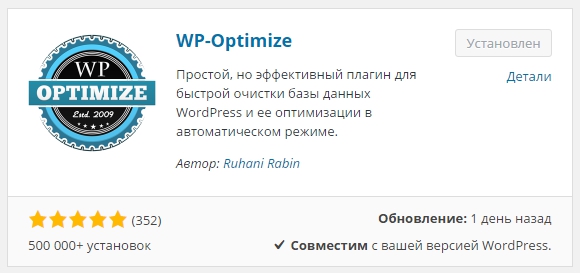
После установки и активации плагина, перейдите на страницу: WP-Optimize. Здесь вы сможете настроить плагин. Отметьте галочками элементы которые вы хотите очистить или удалить и нажмите на кнопку – Обработка. После нажатия на кнопку Обработка ваша база данных будет очищена и оптимизирована.
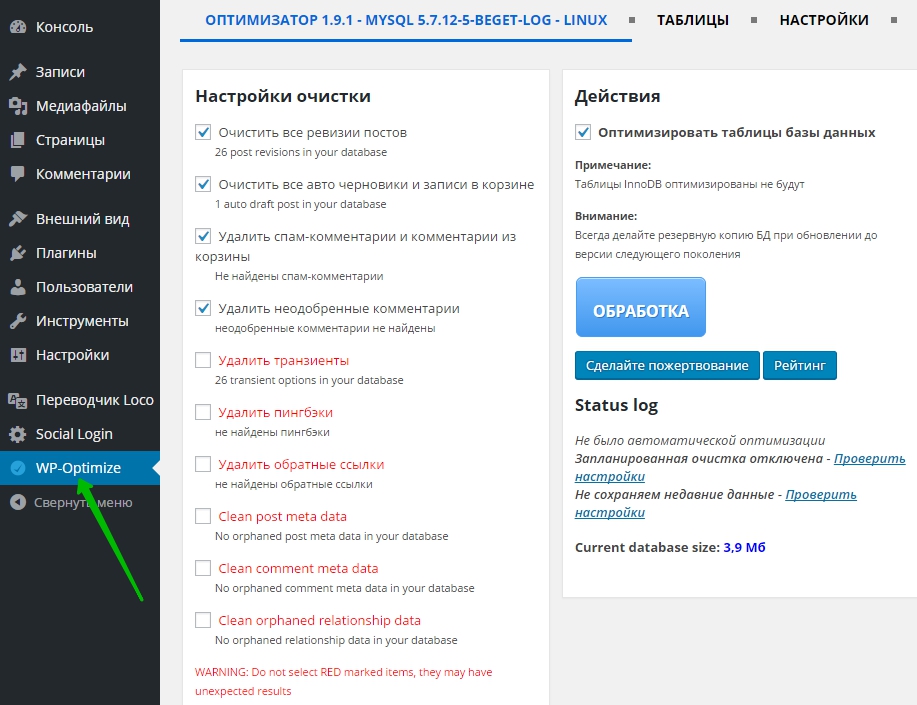
Далее, перейдите на страницу – Таблицы. Здесь отображаются названия таблиц вашей базы данных, а так же размер таблиц, тип и размер индекса. На данной странице ничего делать не надо.
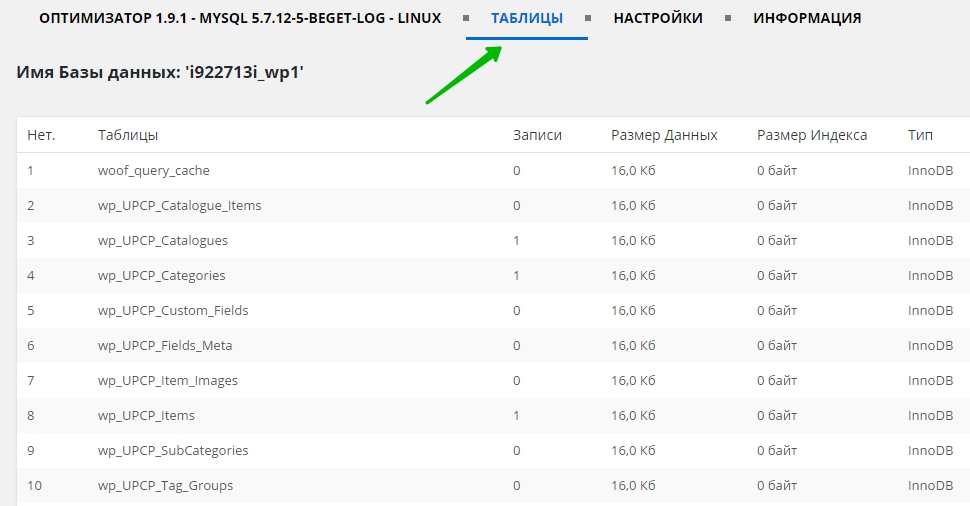
Далее, перейдите на страницу – Настройки. Здесь вы сможете включить авто очистку и оптимизацию базы данных. Включите планировщик очистки и оптимизации, поставив галочку возле данного значения. Выберите временной промежуток, через который будет происходить очистка и оптимизация. Сохраните настройки авто-очистки.
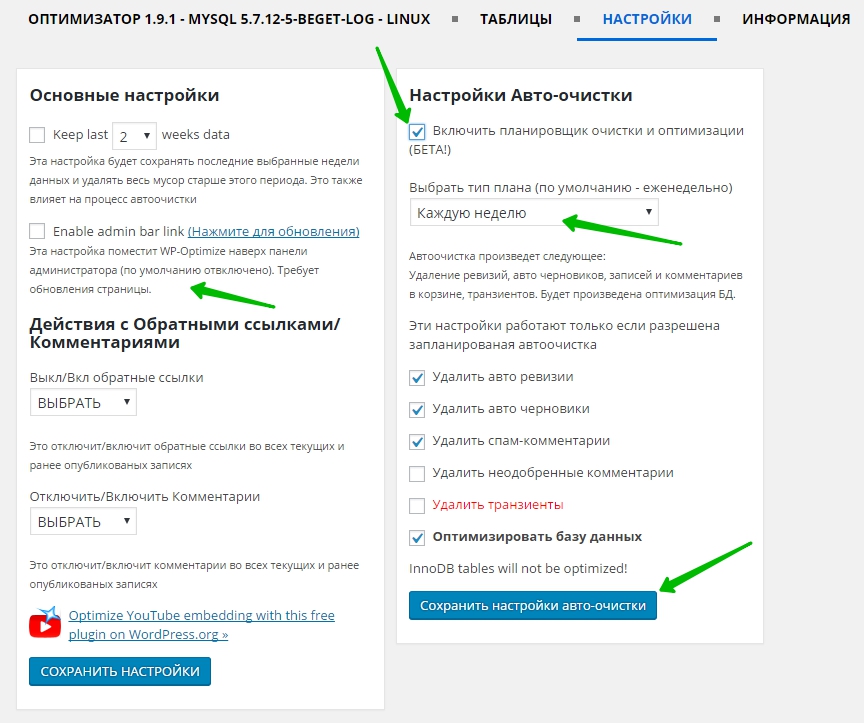
Так же здесь вы можете настроить дополнительные параметры, но не обязательно. На странице Информация можно посмотреть дополнительную информацию и ссылки. По умолчанию плагин уже настроен, так что вам только необходимо включить авто-очистку и всё.
Вы когда-нибудь оптимизировали свою базу данных WordPress? Оптимизация базы данных очищает ненужные данные, что уменьшает размер базы данных и повышает производительность. В этой статье мы покажем вам, как легко оптимизировать базу данных WordPress одним щелчком мыши.

Почему вы должны оптимизировать базу данных WordPress?
Если вы уже давно используете WordPress, то, вероятно, в вашей базе данных много бесполезных данных, таких как публикации, спам-комментарии, корзина, временные параметры, потерянные метаданные и т. Д.
Эти данные увеличивают размер базы данных WordPress, а это означает, что для резервного копирования WordPress потребуется больше места на диске и время для восстановления.
Очистка этих нежелательных данных значительно уменьшает размер базы данных WordPress, что означает более быстрое резервное копирование, более простое восстановление и повышенную производительность базы данных.
Сказав это, давайте посмотрим, как легко оптимизировать базу данных WordPress и удалить беспорядок.Видеоурок
Подписаться на WPBeginner
Если вам не нравится видео или вам нужны дополнительные инструкции, продолжайте чтение.
Как оптимизировать базу данных WordPress
Поскольку вы будете работать с базой данных WordPress, вам необходимо убедиться, что вы создали полную резервную копию WordPress, прежде чем двигаться вперед.
Далее необходимо установить и активировать плагин WP-Optimize. Для получения более подробной информации, смотрите наше пошаговое руководство по установке плагина WordPress.
Этот плагин создан той же командой, что и популярный плагин для резервного копирования WordPress, UpdraftPlus.
После активации плагин добавит новый пункт меню в админ-панель WordPress с пометкой WP-Optimize.Нажав на нее, вы попадете на страницу настроек плагина.

Вы увидите список операций, которые плагин будет выполнять над вашей базой данных. Внимательно просмотрите их и снимите отметку с любого элемента, который вы не хотите запускать в данный момент.
Элементы, отмеченные красным, требуют более интенсивных операций с базой данных. Если процесс прерывается во время операции, это может привести к повреждению данных. Вот почему мы настоятельно рекомендуем вам создать резервную копию вашего сайта, прежде чем выделять элементы красным цветом.
После выбора элементов нажмите кнопку «Выполнить все выбранные элементы» вверху.
Плагин начнет оптимизацию базы данных WordPress и покажет вам прогресс.
Вот и все, вы успешно оптимизировали свою базу данных WordPress.
Примечание: Если в таблицах базы данных MySQL используется механизм InnoDB, то WP-Optimize не будет выполнять оптимизацию таблицы базы данных. Вы можете выполнить эту операцию вручную, используя phpMyAdmin. Смотрите подробные инструкции в руководстве для начинающих по управлению базами данных WordPress с помощью phpMyAdmin.
Мы надеемся, что эта статья помогла вам оптимизировать базу данных WordPress. Возможно, вы также захотите ознакомиться с нашим полным руководством по повышению скорости и производительности WordPress.
Если вам понравилась эта статья, подпишитесь на наш видео-учебник YouTube для WordPress. Вы также можете найти нас в Twitter и Facebook.
,Последнее обновление от App Shah 2 комментария

Как оптимизировать базу данных WordPress? Есть ли полное руководство? Что ж, попробуйте следовать этому руководству, и я уверен, что после этого вы увидите более высокую загрузку сайта.
Оптимизация WordPress всегда была моей целью. Уже почти 10 лет я впервые начал вести блог в 2008 году.С самых ранних дней я думал только о двух вещах.
- Создание
лучшего контентадля пользователей - Создание
молниеносноCrunchify.com Сайт 🙂

Как вы видите на скриншоте выше, почти все страницы на Crunchify.com загружаются менее чем за за 0,3 секунды . Это, я считаю, довольно неплохо по сравнению с другими конкурентами.
Как вы, возможно, уже заметили, некоторые очень интересные статьи о том, как ускорить сайт WordPress на Crunchify, в этом уроке мы рассмотрим всю оптимизацию, которую мы должны выполнить в базе данных WordPress, чтобы сделать сайт быстрым.
До этого я бы посоветовал вам ознакомиться с некоторыми статьями, чтобы ускорить работу сайта:
- Использование .htaccess для ускорения WordPress сайта
- Прекратить загрузку ненужных файлов на сайт
- Лучше очистить раздел заголовка WordPress
Как вы знаете, при установке WordPress на сервере вашего хостинг-провайдера была создана MySQL Database . По сути, это не что иное, как реляционная база данных с хранилищем первичных ключей и значений.
WP_Options — это таблица ключей, в которой хранятся все ваши настройки. WP_Posts — это таблица, в которой хранятся все данные вашего блога и так далее. WordPress by design предоставляет очень надежное и сверхоптимизированное решение для вашего сайта, но со временем, из-за установки нескольких плагинов, различных тем данных и нежелательных _transient_ объектов, а также большего количества ненужных.
Есть какие-либо из нижеперечисленных вопросов? Тогда вы попали по адресу:
- Оптимизация базы данных WordPress
- Как очистить базу данных WordPress для повышения производительности
- Лучшие плагины для очистки и оптимизации базы данных и таблиц WordPress
- Оптимизация производительности базы данных WordPress
Давайте начнем с того, как оптимизировать базу данных WordPress для повышения производительности блога?
Step-1
Очистка wp_commentmeta Таблица WordPress.Вам это абсолютно не нужно. Если вы используете плагин Disqus или Akismet, то оба плагина добавляют много ненужных данных, которые вы никогда не использовали и не собираетесь использовать в будущем. Вы можете просто удалить его без каких-либо колебаний.

- Перейти к cPanel
- Нажмите на
phpMyAdmin - Выберите базу данных WordPress
- Нажмите на ссылку Пусто для таблицы wp_commentmeta
- В диалоговом окне подтверждения просто нажмите кнопку ОК.

Step-2
Очистите все записи _edit_lock и _edit_last из таблицы wp_postmeta .
Если у вас есть блог одного автора, вам абсолютно не нужны записи _edit_lock и _edit_last, поскольку это поможет вам предотвратить случайные изменения других пользователей в том же сообщении.
Просто используйте приведенный ниже SQL-запрос, чтобы очистить _edit_lock и _edit_last.
УДАЛИТЬ ИЗ wp_postmeta ГДЕ meta_key = «_edit_lock»; УДАЛИТЬ ИЗ wp_postmeta ГДЕ meta_key = «_edit_last»; |
Вы можете также использовать редактор запросов phpMyAdmin из cPanel, чтобы сделать то же самое.

Шаг-3 Отключить автосохранение
По умолчанию WordPress сохраняет ваши сообщения каждые 2 минуты и сохраняет их как ревизий в базе данных . Кроме того, каждые 30 секунд сохраняется последний черновик с последней копией. Если вы считаете, что вам не нужны все редакции поста, вы можете просто удалить его.
Добавьте нижеприведенную функцию в файл functions.php вашей темы, и все готово.
function CrunchifyDisableAutoSave () { wp_deregister_script (‘автосохранение’); } add_action (‘wp_print_scripts’, ‘CrunchifyDisableAutoSave’); |
Шаг 4 Лучше использовать плагин WP Sweep для очистки метаданных
Плагин ссылка.Как глубоко очистить базу данных WordPress и как уменьшить размер базы данных WordPress? Ниже все шаги решения.
- сохраненных почтовых версий
- Авто шашки
- Сиротский пост мета
- Сиротский комментарий мета
- Сиротский пользователь meta
- Удаленные комментарии
- Неутвержденные комментарии
- спам-комментарии
- Удаленные комментарии
- Сирота термин отношения
- И многое другое …

Это самый простой способ очистить базу данных WP.У вас есть вопрос по wp sweep против wp optimize ? Ну, я бы предложил пойти с WP Sweep.
Шаг 5 Пожалуйста, удалите ненужный плагин — я имею в виду.
Это большой . Я абсолютно поддерживаю это. Вы знаете, JetPack, Disqus, WooCommerce, WP Post Review Pro и многие другие плагины добавляют тысячи нежелательных записей в вашу БД? Что ж, если вы этого не знаете, следуйте инструкциям ниже.
О, действительно ?? Должен ли я выполнить все вышеперечисленные шаги? Ну, да, если вы использовали какой-либо из вышеупомянутых плагинов и не использовали его сейчас, я бы настоятельно рекомендовал перейти к каждой оптимизации базы данных.
Шаг 6 Очистите и удалите все неиспользуемые таблицы базы данных
Вот простой пример. Допустим, вы использовали Easy Digital Download на своем сайте раньше. Для этого плагин создает 3 таблицы базы данных. Теперь, когда вы можете перейти с вашего сайта премиум-подписки на другой или вообще перестать использовать EDD, нет смысла хранить эти 3 таблицы в базе данных вашего живого сайта.

Шаг 7 После всех вышеперечисленных шагов, оптимизируйте базу данных
На Crunchify мы используем плагин WP-DBManager для резервного копирования БД в дополнение к VaultPress и оптимизации базы данных.

Я надеюсь, что эти шаги помогут вам повысить скорость вашего сайта. В конечном итоге быстрый сайт будет занимать высокое место в Google SERP и привлечет больше посетителей. Приятного ведения блога.
Присоединяйтесь к обсуждению
Поделитесь и оставьте нам несколько комментариев о том, что вы думаете по этой теме или если вы хотите добавить что-то.
,Это важно и необходимо для оптимизации базы данных WordPress. Поскольку такие вещи, как публикация изменений, старые спам-комментарии могут накапливаться со временем. Также много раз удаленные плагины оставляют ненужные таблицы в базах данных WordPress. В результате получается неопрятная база данных. База данных WordPress может быть очищена с использованием phpMyAdmin, но это выглядит рискованно. Вместо этого вы можете использовать плагины WordPress для очистки и оптимизации базы данных.Я пишу эту статью, чтобы предоставить вам список лучших плагинов WordPress для очистки и оптимизации базы данных и повышения производительности.
Рекомендуется сделать резервную копию сайта WordPress перед использованием любого из этих плагинов.
Лучшие плагины WordPress для очистки и оптимизации базы данных и повышения производительности:
1. WP-Optimize:
WP-Optimize — это простой, но эффективный плагин, позволяющий тщательно очистить базу данных WordPress и оптимизировать ее без выполнения ручных запросов.Это обширный инструмент очистки и оптимизации баз данных WordPress. Для очистки и оптимизации таблиц базы данных не требуется PhpMyAdmin.
Как это работает?
Шаг 1: Установите и активируйте плагин.
Шаг 2: На панели инструментов вы увидите раздел WP-Optimize. Нажмите на него, вы увидите следующее окно. Вы можете настроить процесс оптимизации, установив только флажки определенных параметров очистки и нажав кнопку ПРОЦЕСС.


Шаг 3: На вкладке Настройки. Вы можете запланировать процесс оптимизации и очистки с помощью раздела «Настройки автоматической очистки». Также вы можете решить, сколько нет. данных о неделях, которые он будет хранить в разделе настроек Genetral.


2. P3 (плагин Performance Profiler):
Этот плагин создает профиль производительности плагинов вашего сайта WordPress, измеряя их влияние на время загрузки вашего сайта.Часто сайты WordPress загружаются медленно из-за плохо настроенных плагинов или из-за их большого количества. Используя плагин P3, вы можете сузить все, что вызывает медлительность на вашем сайте.
3. WP Clean Up:
Еще один плагин для очистки базы данных и удаления ненужных данных оттуда. WP Clean Up может помочь нам очистить базу данных wordpress, удалив «revision», «draft», «auto draft», «модерируемые комментарии», «spam comments», «trash comments», «orphan postmeta», «orphan commentmeta» »,« Сиротские отношения »,« Переходный канал на приборной панели ».Это позволяет оптимизировать базу данных WordPress без phpMyAdmin.
4. Оптимизировать базу данных после удаления ревизий:
Этот плагин представляет собой WordPress Очиститель / Оптимизатор баз данных WordPress. Он удаляет избыточные ревизии постов и страниц, потерянные посты, страницы и комментарии, спам-комментарии, неиспользуемые теги, «бесхозные постметы», «просроченные переходные процессы», оптимизирует таблицы базы данных, создает файл журнала оптимизации и т. Д.
5. WP-DBManager:
Позволяет оптимизировать базу данных, восстановить базу данных, создать резервную копию базы данных, восстановить базу данных, удалить резервную копию базы данных, удалить / очистить таблицы и выполнить выбранные запросы.Поддерживает автоматическое планирование резервного копирования, оптимизации и восстановления базы данных.
6. Оптимизация БД:
Для некоторых людей, использующих WordPress, использование phpMyAdmin представляется рискованным делом. Там слишком много вариантов. Этот плагин позволяет вам выполнить одну простую задачу: оптимизировать таблицы вашей базы данных, чтобы уменьшить их накладные расходы.
7. W3 Total Cache:
Он обеспечивает Easy Web Performance Optimization (WPO) с использованием кэширования: поддержка браузера, страницы, объекта, базы данных, минимизации и доставки контента.W3 Total Cache повышает удобство работы вашего сайта за счет повышения производительности сервера, сокращения времени загрузки и обеспечения прозрачной интеграции сети доставки контента (CDN).
8. EWWW Image Optimizer:
EWWW Image Optimizer — это плагин WordPress, который автоматически и без потерь оптимизирует ваши изображения, когда вы загружаете их в свой блог. Он также может оптимизировать изображения, которые вы уже загрузили в прошлом. Изображения оптимизируются с использованием инструментов изображений jpegtran, optipng, pngout, pngquant и gifsicle.
9. WPDBSpringClean:
Он сканирует вашу систему WordPress и идентифицирует и удаляет неиспользуемые таблицы базы данных из неустановленных плагинов. Этот плагин также позволяет оптимизировать вкладку БД.
10. Ревизионный контроль:
Revision Control — это плагин для WordPress, который дает пользователю больший контроль над функциональностью Revision.
11. WP Performance Pack:
Это делает оптимизацию производительности для WordPress. Особенности варианты для улучшения производительности локализации и улучшенной обработки изображений.
12. NextGEN Галерея Оптимизатор:
Повышает скорость загрузки страниц вашего сайта, предотвращая загрузку скриптов NextGEN и CSS для публикаций без галерей.
13. Очиститель базы данных WP:
WP Database Cleaner — это простой в использовании плагин WordPress, который позволяет пользователям быстро очищать и оптимизировать базу данных WordPress, удаляя все спам-комментарии, мусорные комментарии, неиспользуемые теги, пост-ревизии, автоматические черновики и многое другое.
14. Безопасность Wordfence:
Wordfence Security — бесплатный плагин корпоративного класса для обеспечения безопасности и производительности, который делает ваш сайт в 50 раз быстрее и безопаснее.
Надеюсь, вы найдете эту статью полезной. Если у вас есть какие-либо вопросы или предложения для достижения тех же результатов, что и у предыдущих плагинов, поделитесь с нами.
Похожие
База данных — это структурированный набор данных, в котором хранятся различные типы информации. Обязательным условием для установки WordPress является создание базы данных WordPress. WordPress по умолчанию требует в общей сложности одиннадцати таблиц в указанной базе данных для хранения возможных частей любых сообщений, которые вы хотите создать, а также комментариев, пользователей и т. Д. Вам нужен плагин базы данных WordPress?
По мере того, как вы продолжаете обновлять свой сайт новыми темами и плагинами, ваша база данных WP будет расти и становиться неуклюжей.Чтобы оптимизировать базу данных WordPress, вам нужно найти хороший плагин базы данных WordPress. Проверьте wpDataTables — 70% пользователей говорят, что им чрезвычайно легко пользоваться.
Как только вы это сделаете, очистка базы данных WordPress станет намного проще. Но почему важна очистка и оптимизация базы данных? Давайте взглянем.
Почему ваша база данных WordPress так важна
Поскольку вы используете WordPress, вам, вероятно, известно, что контент вашего веб-сайта можно разделить на три категории:
- Основные файлы WordPress
- Файлы вашей темы
- Ваша база данных MySQL
Все эти элементы необходимы, но первые два элемента легко заменяются и могут быть отремонтированы или переустановлены без каких-либо проблем.С другой стороны, ваша база данных незаменима. Это связано с тем, что он уникален для каждого веб-сайта, и его ценность увеличивается по мере добавления к нему дополнительной информации.
Весь контент вашего сайта можно найти в вашей базе данных. Это включает, но не ограничивается базой данных людей, базой данных участников, сообщениями, страницами и т. Д. Вот как важна ваша база данных — если каждый отдельный пост и страница исчезли с вашего сайта в секунду, вы были бы раздавлены, верно?
Одним из наиболее эффективных способов обеспечения того, чтобы все работало с оптимальной скоростью и было организовано, является обеспечение того, чтобы ваша база данных содержала как можно меньше ревизий.В дополнение к этому ваша база данных будет компилировать то, что называется издержками. Слишком большие накладные расходы могут привести к задержке работы вашего сайта на низкой скорости. Вот почему вам нужно очистить базу данных WordPress (что в основном похоже на очистку мусорной корзины или дефрагментацию жесткого диска вашего компьютера).
Хотя эта статья посвящена важности плагина базы данных WordPress, само собой разумеется, что вы также должны регулярно делать резервные копии. Если вы не обеспечили быструю машину и в конечном итоге разбили ее, она не принесет особой пользы, не так ли?
Лучшие плагины для оптимизации базы данных WordPress
Хотя базу данных WordPress можно быстро дефрагментировать с помощью phpMyAdmin, существует множество фантастических плагинов для баз данных WordPress, которые могут выполнять работу намного лучше.
Есть две причины, по которым эти оптимизации WordPress
.